Chrome浏览器下载提示资源不可用的处理
来源:chrome官网2025-05-22
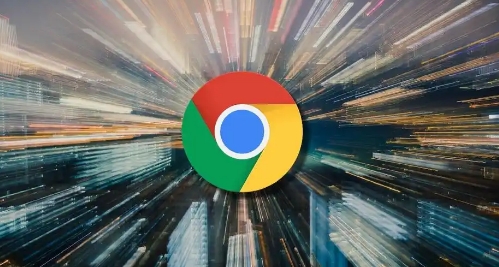
1. 检查网络连接状态
- 测试基础连通性:
打开新标签页→访问 `https://www.gstatic.com`(Google静态资源服务器)→若无法加载,说明与Google服务器连接中断→尝试切换DNS或检查防火墙规则。
- 重置网络设备:
关闭路由器电源→等待10秒后重新插电→等待设备重启完成→减少因缓存冲突导致的下载失败→同时尝试切换WiFi频段(如从2.4G切换至5G)。
2. 清除浏览器缓存与Cookie
- 快速清理缓存:
按 `Ctrl+Shift+Del` →选择“缓存图像和文件”→时间范围选“全部”→点击“清除数据”→移除可能损坏的临时文件→立即重启浏览器测试下载。
- 删除特定站点Cookie:
进入设置→隐私与安全→点击“查看所有Cookie和网站数据”→搜索下载失败的网站域名→右键点击并选择“删除”→取消该站点的登录状态限制。
3. 禁用冲突插件与扩展
- 进入无痕模式测试:
按 `Ctrl+Shift+N` 打开无痕窗口→尝试重新下载目标文件→若成功则说明某个扩展导致冲突→逐一禁用广告拦截(如AdBlock)、下载管理(如DownThemAll)等工具→定位问题插件。
- 禁用自动脚本:
在扩展管理页(`chrome://extensions/`)→找到相关脚本类扩展(如Tampermonkey)→关闭或移除→防止其修改下载链接或阻止文件保存。
4. 调整下载设置与权限
- 允许危险文件下载:
进入设置→高级→勾选“继续询问是否保存不安全的文件”→当下载被拦截时选择“保留”→适用于非常规格式(如`.exe`、`.bin`)文件。
- 指定默认下载路径:
进入设置→高级→点击“下载内容”部分的“更改”按钮→将路径改为空间充足的磁盘分区(如D盘)→避免因C盘存储不足导致下载中断。
5. 修复系统权限与安全软件
- 检查文件写入权限:
右键点击下载文件夹→选择“属性”→在“安全”标签中确保当前用户拥有“完全控制”权限→若被限制则调整权限或更换保存位置。
- 暂时禁用杀毒软件:
关闭Windows Defender或第三方防护软件(如360安全卫士)→将Chrome添加至白名单→避免误删下载文件或拦截合法链接→完成后重新启用防护。
6. 使用备用下载方式
- 切换下载协议:
若原链接为HTTP,尝试复制链接至新标签页并改为HTTPS→部分服务器仅支持加密连接→若仍失败则尝试使用Internet Download Manager(IDM)等工具强制续传。
- 通过命令行下载:
在Windows中按 `Win+R` 输入 `cmd` →执行命令 `bitadmin -proxy http://代理服务器:端口 /download/路径` →绕过浏览器限制直接获取资源。
介绍Chrome浏览器下载安装包临时文件的清理方法,有效释放存储空间提升系统运行效率。
2025-05-22
优化谷歌浏览器官方下载后的下载速度,提升网络效率,减少等待时间。
2025-05-19
通过Chrome浏览器的开发者控制台查看游戏调试信息,学习如何使用开发者工具进行游戏问题的排查与优化。
2025-05-14
分享谷歌浏览器下载包网络优化配置技巧,保障下载过程稳定顺畅,减少断线问题。
2025-05-19
介绍Chrome浏览器如何监控网页资源加载瓶颈,帮助开发者优化网页加载速度,提升用户体验。
2025-05-18
该插件专为提升页面加载速度设计,帮助用户优化网页性能,减少加载时间,提供更加流畅的浏览体验,特别适合高效网站开发者使用。
2025-05-15
教你设置谷歌浏览器中的标签页拖拽功能,快速移动、合并与分组标签页,让多任务浏览更高效有序,提升日常操作体验。
2025-05-21
Google Chrome通过优化资源分配,减少内存和CPU占用,提升浏览器性能,确保用户的顺畅浏览体验。
2025-05-21
学习在Google Chrome中综合运用各种优化手段来提高页面响应速度,包括代码优化、服务器配置等。
2025-05-13
教你如何配置断点续传功能,最大程度减少因断网或异常导致的下载失败。
2025-05-18
教程 指南 问答 专题
如何在 Fire TV Stick 上安装 Chrome?
2022-05-31
如何在Windows系统上安装Google Chrome
2024-09-12
在Ubuntu上安装Chrome的最佳方式
2022-05-31
如何在Mac上更新Chrome
2022-06-12
如何在Kali Linux上安装Google Chrome浏览器?
2022-05-31
谷歌浏览器怎么设置下载pdf
2022-10-27
如何处理 Chrome 中“可能很危险”的下载提示?
2022-05-31
如何在 Android TV 上安装谷歌浏览器?
2022-05-31
如何在Ubuntu 22.04 Jammy Jellyfish上安装Google Chrome?
2022-05-31
在PC或Mac上加速Google Chrome的10种方法
2022-06-13

